Не устанавливается джейлбрейк 9.3 3. Что такое Jailbreak и как установить или удалить джейлбрейк на айфон (iOS)
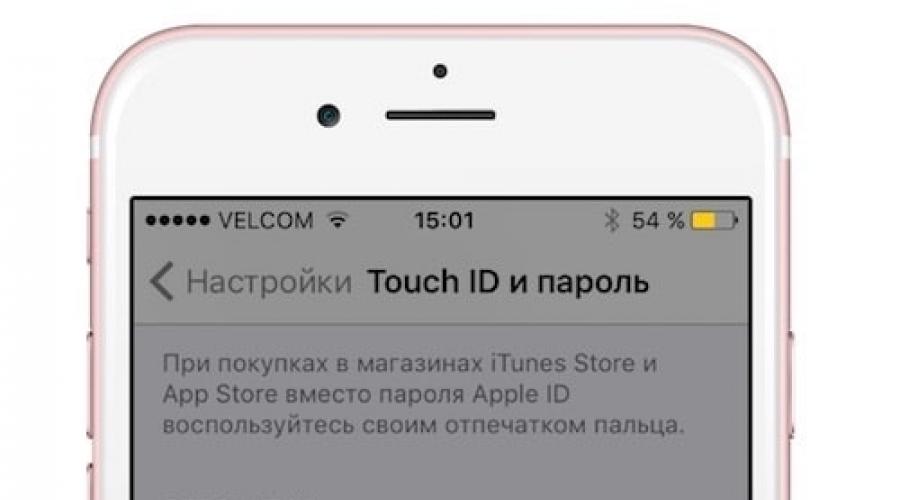
Читайте также
Предложили решение для взлома iPhone и iPad без использования компьютера. При этом пользователям не обязательно указывать свои учетные данные Apple ID.
Прежде, чем приступить к джейлбрейку iOS 9.3.3 и более ранних версий, включая iOS 9.2, следует выполнить резервное копирование данные в iCloud или iTunes. Инструмент для джейлбрейка поддерживает устройства iPhone 6s, iPhone 6s Plus, iPhone 6, iPhone 6 Plus iPhone SE, iPad Pro, iPad mini 2, iPad mini 3, iPad mini 4, iPad Air, iPad Air 2 и iPod touch 6G.
Как сделать джейлбрейк iOS 9.3.3 без компьютера
Шаг 1 : На своем iPhone или iPad откройте в Safari эту статью.
Шаг 2 : Нажмите эту ссылку для установки приложения PP, необходимого для выполнения джейлбрейка.
Шаг 3 : В появившемся окне нажмите кнопку «Установить».
Шаг 4 : Начнется загрузка приложения PP на рабочем столе. Откройте Пункт управления и внимательно следите за ходом установки, глядя на иконку. Как тогда фраза «Загружается» изменится на «Установка», в этот момент активируйте Авиарежим.
Шаг 5 : После завершения установки, отключите Авиарежим.
Шаг 6 : Теперь перейдите в раздел Настройки –> Основные –> Управление устройством.
Шаг 7 : Выберите сертификат AKRAM AL NEAMI BUILDING MATERIALS и нажмите кнопку «Доверять AKGRAM AL NEAMI BUILDING MATERIALS TRADING CO». Нажмите кнопку «Доверять».
Шаг 8 : Вернитесь на домашний экран и запустите приложение PP. На предложение отправлять push-уведомление нажмите ОК.
Снимите птичку с PP внизу и нажмите на круг.
Шаг 9 : Заблокируйте экран устройства и подождите 6 секунд. Вы получите уведомление об успешном завершении джейлбрейка.
Шаг 10 : Разблокируйте iPhone или iPad. Снова откройте PP. Вы видите анимацию в круге, означающую подготовку установки Cydia. Подождите, пока ваш гаджет не будет перезагружен.
Запустите с домашнего экрана Cydia и дождитесь подготовки приложения.
Важно понимать, что речь идет о привязанном джейлбрейке, поэтому вам нужно переводить iOS-устройство в режим джейлбрейка после каждой перезагрузки. Не удаляйте приложение PP со своего устройства. Вам придется снова открыть его и нажать на круг в случае перезагрузки.
27 июля команда Pangu Team представила английскую версию джейлбрейка iOS 9.3.3, правда, с некоторыми нюансами. Дело в том, что срок действия используемого приложением сертификата ограничивался только семью днями, а значит, пользователю пришлось бы осуществлять джейлбрейк каждую неделю.
К счастью, команда выпустила обновленную версию Pangu 1.1, использующую встроенный сертификат, действительный до апреля 2017 года. О том, как установить джейлбрейк Pangu на iPhone или iPad с iOS 9.3.3, речь пойдет ниже.
2 . Отключите пароль экрана блокировки и Touch ID на iPhone или iPad,

а также, функцию «Найти iPhone
«;

3 . Подключите iOS-устройство (с джейлбрейком или без) к компьютеру с помощью Lightning-кабеля.
4 . Если на устройстве уже осуществлен джейлбрейк, активируйте режим покачивания (удаления приложений) и удалите старые приложения Pangu или PP с домашнего экрана.

Примечание. После выполнения данной процедуры приложение Cydia и все твики сохранятся на устройстве. Если на гаджете НЕ выполнен джейлбрейк, пункт 4 можно пропустить.
5 . Откройте приложение .

6 . Откройте папку «Загрузки » и перетащите загруженный IPA-файл в окно Cydia Impactor.


7 . На данном этапе вам потребуется ввести идентификатор Apple ID. После ввода данных нажмите на кнопку OK.


8 . Введите пароль и нажмите на OK.
9 . Cydia Impactor начнет процесс загрузки.

После его завершения на домашнем экране iOS-устройства появится приложение Pangu. Далее откройте «Настройки » -> «Основные » -> «Управление устройством ».
10 . В разделе ПО Разработчика нажмите на Apple ID.

11 . Нажмите на кнопку «Доверять », расположенную рядом с Apple ID. В появившемся окне еще раз нажмите на кнопку «Доверять ».

12 . Вернитесь на домашний экран и запустите приложение Pangu.
13 . На экране отобразится запрос на отправку уведомлений. Нажмите на кнопку OK .
14 . Проверьте наличие галочки на опции «Использовать встроенный сертификат, действительный до апреля 2017 года » (Use embedded certificate effective until April 2017), а затем нажмите на кнопку Start .

15 . При появлении запроса (см. скриншот ниже) нажмите на кнопку Выкл для блокировки устройства.

Через несколько секунд на экране блокировки появится следующее уведомление:

16 . Дождитесь перезагрузки устройства. После этого вы сможете получить доступ к Cydia и всем джейлбрейк-твикам.

17 . Для того чтобы проверить срок действия сертификата, зайдите в приложение «Настройки » -> «Основные » -> «Управление устройством ».

Вот и все. Теперь вы сможете пользоваться гаджетом без необходимости осуществлять джейлбрейк каждые семь дней.
Инструмент для джейлбрейка iOS 9.2-9.3.3. Он по-прежнему недоступен на английском языке, но инструкция на этой странице поможет взломать iPhone с помощью программы на китайском языке.
Для установки утилиты от Pangu нужен ПК на базе Windows, так что владельцам Mac придется воспользоваться Bootcamp, либо установить виртуальную машину.
Напомним, что джейлбрейк iOS 9.2-9.3.3 работает только на устройствах с 64-разрядной архитектурой процессора. Ниже приведен список совместимых гаджетов:
Отметим также, что это полупривязанный джейлбрейк, и после перезагрузки устройства приходится запускать приложение для его восстановления.
Предупреждение!
В ходе установки джейлбрейка вы запустите на ПК и на мобильном устройстве программу, созданную хакерами, а также должны будете ввести Apple ID и пароль.
Это потенциально может привести к утечке важной информации. Важно, чтобы вы понимали риски, прежде чем пользоваться приведенной ниже инструкцией.
Пошаговая инструкция по установке джейлбрейка на iOS 9.2-9.3.3
1. Убедитесь, что устройство работает на базе одной из поддерживаемых операционных систем. Рекомендуется обновить его до iOS 9.3.3, так как это самая актуальная сборка iOS 9, содержащая исправления многих ошибок.
2. Отключите Find My iPhone и защиту паролем. Подключите устройство к ПК с iTunes, используя кабель Lightning.
3. Скачайте инструмент PP/Pangu для Windows по этой ссылке .
4. Запустите загруженную программу с привилегиями администратора (кликните правой кнопкой по иконке и выберите Run As Administrator). Система попросит вас подтвердить действие, и добавить программу в список исключений межсетевого экрана. В обоих случаях нужно согласиться.
5. После запуска программы, на ней будет всего одна кликабельная кнопка. Нажмите на нее, чтобы инициировать установку джейлбрейка на компьютер.
6. По завершению инсталляции на рабочем столе появится новая иконка. Запустите установленный инструмент, также с привилегиями администратора.
7. После запуска программы дайте ей время, чтобы обнаружить подключенное к компьютеру устройство.
8. Когда устройство обнаружится, нажмите на зеленую кнопку снизу, чтобы продолжить. Зеленая кнопка начнет отображать индикатор загрузки.

9. Через некоторое время программа попросит ввести учетные данные Apple ID.
10. После ввода Apple ID подождите еще несколько минут, пока иконка приложения Pangu/PP не появится на домашнем экране iOS-устройсва.
11. Добавленное приложение не сможет работать, пока его издатель не будет добавлен в список доверенных. Чтобы сделать это, откройте приложение Settings, пройдите в General -> Device Management.
12. Выберите появившийся там профиль и нажмите на кнопку Trust рядом с вашим адресом электронной почты. Система попросит подтвердить, что вы доверяете издателю.
13. Запустите приложение Pangu/PP, появившееся в домашнем экране. Оно попросит разрешение отправлять Push-уведомления. Согласитесь, нажав кнопку OK.

14. Нажмите на кружочек в приложении, который превратится в строку текста.
15. Оставьте устройство на некоторое время, пока на него будет устанавливаться Cydia. Система может предупредить, что память на устройстве заполнена. Не предпринимайте никаких действий по этому поводу, просто дождитесь окончания установки.
16. По окончанию инсталляции устройство автоматически перезагрузится, добавив на рабочий стол иконку Cydia.
В некоторых случаях процесс джейлбрейка не происходит успешно с первого раза, так что повторите его несколько раз.
Не забывайте, что джейлбрейк для iOS 9.3.3 появился только на прошлой неделе, и многие разработчики магазина Cydia еще не успели оптимизировать приложения для новой сборки операционной системы.
Чтобы не пропустить ничего важного из мира игр и технологий, выбери удобный способ получать уведомления о новых статьях: подписывайся на канал или напиши нашему боту , а еще ты можешь
Многие уже перестали верить, но это случилось - хакеры все-таки выпустили общедоступную утилиту для джейлбрейка актуальных версий iOS. Отличились наши любимые Pangu Team, которые представили средство для «взлома» 64-разрядных iPhone, iPad и iPod touch под управлением iOS 9.2 - iOS 9.3.3. В этой инструкции мы расскажем о том, как следует выполнять джейлбрейк при помощи новой утилиты от Pangu.
Первым делом хотим обратить внимание на то, что утилита для джейлбрейка мобильных устройств под управлением iOS 9.2 - iOS 9.3.3 работает далеко не самым стабильным образом. Согласно отзывам пользователей, у многих возникают довольно специфические ошибки, из-за которых джейлбрейк на устройство устанавливается. Тем не менее, на наш тестовый iPad Air джейлбрейк установился без каких-либо проблем.
Также отметим, что утилита на текущий момент выпущена только на китайском языке, однако, точно следуя шагам нашей инструкции особенных проблем с обращением с программой возникнуть у вас не должно. И еще одно - джейлбрейк является полу-отвязанным, то есть при каждой перезагрузке он будет сбрасываться и для работы твиков необходимо будет запускать приложение PP, которое установится на устройство. Выполнять джейлбрейк при помощи компьютера каждый раз не понадобится.
Шаг 1. Убедитесь в том, что ваше устройство входит в список поддерживаемых утилитой Pangu:
- iPhone 5s, iPhone 6, iPhone 6 Plus, iPhone 6s, iPhone 6s Plus, iPhone SE;
- iPod touch 6G;
- iPad mini 2, iPad mini 3, iPad mini 4, iPad Air, iPad Air 2, iPad Pro.
Шаг 7. Дождитесь выполнения еще одной загрузки. Важно - загрузка идет довольно долго, наберитесь терпения.

Такое сообщение появится в случае, если все прошло удачно.
Шаг 8. На мобильном устройстве перейдите в меню «Настройки » → «Основные » → «Управление устройством » и нажмите «Доверять имя_профиля ». На ваш iPhone, iPad или iPod touch установится приложение PP .

 Шаг 9. Запустите приложение PP на устройстве и подтвердите согласие на получение уведомлений. После нажмите на круг и заблокируйте свое устройство.
Шаг 9. Запустите приложение PP на устройстве и подтвердите согласие на получение уведомлений. После нажмите на круг и заблокируйте свое устройство.


Шаг 10. Дождитесь окончания загрузки и сообщения о том, что Cydia установлена на вашем устройстве. Пока идет установка джейлбрейка не нужно ничего нажимать - после ее окончания устройство перезагрузится автоматически.


Готово! Вы установили столь долгожданный джейлбрейк на свое мобильное устройство под управлением iOS 9.2 - iOS 9.3.3. Отметим, что далеко не все твики адаптированы под новые версии iOS и, возможно, что именно ваши любимые надстройки временно не будут работать. Впрочем, учитывая опыт прошлых лет можно смело предположить, что разработчики долго тянуть с доработкой своих твиков не будут.
Как вновь активировать джейлбрейк после перезагрузки устройства
Мы уже отметили, что джейлбрейк является полу-отвязанным, однако, лишнее напоминание этому не повредит. Если вам iPhone, iPad или iPod touch выключается или вы его перезагружаете, то джейлбрейк системы слетает - 99% функций джейлбрейка перестают работать, твики в том числе. Однако восстановить джейлбрейк в случае с новой утилитой Pangu очень просто.
Шаг 1. Запустите приложение PP (то, которое с логотипом Pangu Team).
 Шаг 2. Нажмите на круг, точно так же, как вы делали при установке джейлбрейка и заблокируйте устройство.
Шаг 2. Нажмите на круг, точно так же, как вы делали при установке джейлбрейка и заблокируйте устройство.
 Шаг 3. Произойдет быстрый перезапуск системы и джейлбрейк вновь заработает.
Шаг 3. Произойдет быстрый перезапуск системы и джейлбрейк вновь заработает.
Вот таким простым образом вы сможете максимально быстро восстанавливать работу джейлбрейка на своем мобильном устройстве. Процесс восстановления такой быстрый, что особенных неудобств принести он не должен.
Поставьте 5 звезд внизу статьи, если нравится эта тема. Подписывайтесь на нас
Вслед за тем, как группа китайских хакеров привязанного джейлбрейка любой версии операционной системы для iPhone и iPad, начиная от iOS 9.2 и заканчивая iOS 9.3.3, мы решили подробно освятить процесс взлома «яблочного» устройства, чтобы подвергнуть свой смартфон или планшет джейлбрейку мог каждый.
Так как выход джейлбрейка для iOS 9.3.2 и iOS 9.3.3 состоялся только сегодня, то никто не гарантирует стабильную работу iPhone и iPad . Как это часто бывает, хакеры допускают серьёзные ошибки в своих эксплойтах , что в конечном итоге сказывается на работоспособности операционной системы iOS. Конечно, со временем все баги и ошибки исправляются, но если у вас нет острой необходимости в устройстве джейлбрейка, то с его инсталляцией лучше повременить.
Как установить джейлбрейк на операционную систему iOS 9.2, iOS 9.2.1, iOS 9.3, iOS 9.3.1, iOS 9.3.2 и iOS 9.3.3:
Шаг 1: Для начала стоит сделать резервную копию данных на iPhone и iPad, так как в случае возникновения каких-то проблем всю информацию можно буде легко восстановить и начать процесс установки джейлбрейка сначала.
Шаг 2: С официального сайта команды хакеров Pangu или нашего ресурса требуется загрузить самую последнюю версию эксплойта для джейлбрейка под Windows, после чего распаковать скаченные файлы на рабочий стол и произвести установку.
Шаг 3: Запустив приложение PP25 на Windows, следует подключить iPhone, iPad или iPod Touch под управлением iOS 9 к компьютеру, после чего открыть появившуюся вкладку с информацией о девайсе. Здесь требуется нажать на Синюю кнопку с буквой «P».\

Шаг 4: На «яблочном» устройстве следует перейти в «Настройки» — «Общие» - «Профили и управление устройством», затем из списка выбрать пункт с китайскими иероглифами и в открывшемся меню нажать на синюю кнопку «Доверять».

Шаг 5: На рабочем столе iOS 9 появится синяя иконка с кнопкой «P», на которую и требуется нажать. Сразу после этого возникнет сообщение на китайском языке. Необходимо нажать на кнопку, находящуюся справа (ОК).

Шаг 6: В приложении появится большая кнопка, обведенная в круг. Нажимаем на нее, после чего автоматически начнется процесс установки джейлбрейка.

Шаг 7: На экране «яблочного» устройства должно появиться сообщение, согласно которому PP Pangu устанавливает магазин Cydia, подождите несколько минут до завершения. Как не сложно догадаться, требуется дождаться окончания этого процесса.

Шаг 8: Если все сделано правильно, то iPhone, iPad или iPod Touch перезагрузится, а вслед за его включением появится сообщение об успешной установке джейлбрейка на устройство.

После выполнения этих восьми шагов, на рабочем столе операционной системы iOS 9 появится заветная иконка Cydia , которая и свидетельствует об успешной установке джейлбрейка на iPhone, iPad или iPod Touch. На этом процедура взлома «яблочного» гаджета завершена.